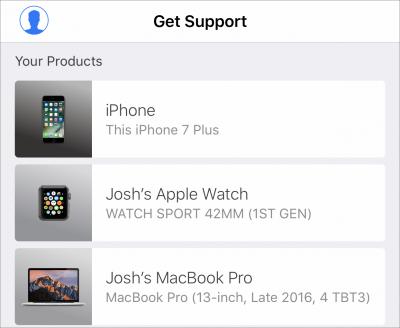
Vorige aflevering | Search TidBITS | Volgende aflevering
TidBITS English | TidBITS Nederlands

De Nederlandse editie van TidBITS is een letterlijke vertaling van de oorspronkelijke Engelse versie. Daarom is het mogelijk dat een deel van de inhoud niet geldt in bepaalde landen buiten de VS.
Dit nummer werd uit het Engels vertaald door:
Verder werkten mee:
Ben je op zoek naar hulp bij je iPhone, iPad, of Mac, maar zie je op tegen de kronkelige steegjes van Apples Support-website? Je hebt nu een andere optie: Apples nieuwe app Apple Support voor iOS. De gratis, 41,5 MB grote app maakt het gemakkelijk artikelen te lezen, contact op te nemen met Apple support en reparaties te plannen. Merk op dat Apple de mogelijkheid om een afspraak voor de Genius Bar te maken uit de app Apple Store verwijderd heeft.
De app Apple Support geeft automatisch alle apparaten weer die je met je Apple ID hebt geregistreerd. Als een bepaald onderdeel van je Apple hardware-collectie niet verschijnt, tik je op "Hulp voor andere producten" om te zoeken naar een ander apparaat.
Nadat je een product hebt gekozen, toont de app een lijst van ondersteuningscategorieën. Tik op de categorie die het beste overeenkomt met het probleem dat je hebt, om voorstellen voor oplossingen te zien. Meestal zijn dat aanbevolen ondersteuningsartikelen en contactopties, waaronder Apple bellen, inplannen dat Apple jou belt, jezelf eraan herinneren om Apple later te bellen, of chatten met Apple.
De app Apple Support is niet wereldschokkend, en lijkt niet iets te bieden dat niet eerder beschikbaar was via Apples Support-website, maar het is een handige app om op je iOS-apparaten te hebben voor als je een probleem hebt.
Lees reacties op dit artikel of plaats er een | Tweet dit artikel
Ik kreeg mijn AirPods binnen op de eerste dag dat ze voor iedereen beschikbaar kwamen, op 19 december 2016, en ik was direct verliefd op ze. Ze zitten heerlijk, ze klinken goed en ze wisselen moeiteloos tussen mijn verschillende Apple-apparaten, afgezien van de Apple TV, waarvoor het iets meer gedoe is.
Ik was dan ook diep ongelukkig toen ik na drie dagen problemen kreeg met de verbinding van de AirPods met mijn iMac. Zelfs toen het gelukt was ze weer te verbinden, begon het geluid te stotteren en te haperen.
Eerst probeerde ik een paar verschillende manieren om het op te lossen, zoals Bluetooth aan- en weer uitzetten, Bluetooth ontkoppelen en opnieuw koppelen, en de Mac herstarten. Uiteindelijk bleek de volgende combinatie te werken:
Verbreek de Bluetooth-koppeling tussen de AirPods met elk Apple-apparaat dat de koppeling ondersteunt. In iOS doe je dit in Instellingen > Bluetooth, en op de Mac in Systeemvoorkeuren > Bluetooth. Door de Bluetooth-verbinding van één Apple-apparaat dat een native verbinding heeft te ontkoppelen, ontkoppel je de AirPods van alle Apple-apparaten die via hetzelfde iCloud-account zijn verbonden.
Zet alle apparaten uit waarmee de AirPods verbonden waren. In mijn geval waren dat mijn iPad, iPhone, iMac en MacBook Pro. Misschien had ik ook mijn Apple Watch moeten uitzetten, maar dat was ik vergeten en het pakte goed uit.
Schakel nu het apparaat aan waarmee je problemen mee (in mijn geval de iMac) en koppel de AirPods daaraan.
Zet nu je andere apparaten weer aan. Binnen een paar minuten zou iCloud zijn toverwerk moeten verrichten en de AirPods opnieuw automatisch moeten koppelen.
Nadat ik deze stappen doorlopen had, werkten de AirPods weer perfect met mijn iMac, en ze bleven prima werken nadat ik ze overzette naar mijn iPhone en weer terug naar de iMac. Dus als je problemen hebt met de Bluetooth-verbinding of met haperend geluid, dan hoop ik dat deze trucs ook voor jou goed zullen werken.
Sinds ik de AirPods opnieuw gekoppeld had, ontdekte ik iets nieuws in de werking van de iMac: als ik één van de pods uit mijn oor haal terwijl ik zit te luisteren naar een YouTube-video in Safari, dan pauzeert Safari de video. Dat was eerder niet zo, dus misschien was er wel een klein foutje bij de oorspronkelijke koppeling waardoor deze mogelijkheid in het begin niet werkte.
Zoals bij elk nieuw apparaat zijn bugs en kuren onvermijdelijk. We hopen alleen maar dat Apple het goed in de gaten houdt en problemen die gemeld worden zal oplossen. Want de AirPods zijn aantrekkelijke dingen voor iedere Apple-gebruiker die op zoek is naar draadloze oortelefoontje en niet schrikt van de prijs.
Lees reacties op dit artikel of plaats er een | Tweet dit artikel
Apple heeft macOS 10.12.2 Sierra uitgebracht. Deze update brengt een paar kleine, nieuwe mogelijkheden en een flinke rij oplossingen voor bugs, waarvan sommige specifiek bestemd zijn voor MacBook Pro's met Touch Bar. Het installeren van de update van 1,2 GB is het eenvoudigst via Software-update. Je kunt ook de delta-updater (voor 10.12.1, 1,94 GB) of combo-updater (voor alle versies van 10.12, 2,05 GB) downloaden.
Als je een van de nieuwe MacBook Pro-laptops hebt, is het waarschijnlijk verstandig om meteen te updaten, maar anderen raden we aan om een paar dagen te wachten om te zien of er nieuwe problemen ontstaan.
De macOS 10.12.2-update heeft veranderingen die alleen bedoeld zijn voor de nieuwe MacBook Pro, zoals de toevoeging van een knop aan de Touch Bar om Chinese karakters te kunnen tekenen op de trackpad, ondersteuning voor het maken van schermafbeeldingen via de Touch Bar, oplossingen voor diverse grafische problemen en een reparatie van een bug die ervoor zorgde dat de emoji-kiezer niet op de Touch Bar verscheen maar op je hoofdscherm.
Om een schermafbeelding te maken van de Touch Bar druk je op Command-Shift-6; de afbeelding zal op je bureaublad geplaatst worden. Je kunt ook het nieuwe Schermafbeelding-programma gebruiken om een getimede schermafbeelding te maken door Leg vast > Touch Bar met timer (Command-Shift-T) te kiezen.
In 10.12.2 heeft Apple gereageerd op de klachten over de batterijduur van MacBook Pro's met Touch Bar, maar waarschijnlijk niet op de manier die je gehoopt had. In plaats van het verbeteren van de batterijduur heeft het bedrijf de geschatte batterijduur verwijderd uit het batterij-element van de menubalk. Apple vertelde TechCrunch dat de batterijduur prima is, maar dat de schattingen verkeerd waren. Of het nu moeilijk is om de batterijduur te voorspellen of niet, veel mensen ondervinden dat de batterijduur van de nieuwe MacBook Pro's nog niet in de buurt komt van Apple's geclaimde 'tot 10 uur'.
Het geeft te denken dat Apple geen melding maakt van de problemen van het kopiëren van grote hoeveelheden data via usb op de nieuwe MacBook Pro's ("Sommige MacBooks Pro uit 2016 hebben een probleem met USB-drives", 5 december 2016). Uit de commentaren die lezers achterlaten op ons artikel valt op te maken dat Apple wel degelijk geprobeerd heeft om dit probleem aan te pakken in de bèta's van 10.12.2. We hebben nog geen bevestiging kunnen vinden of de uiteindelijke versie 10.12.2 dit probleem inderdaad heeft opgelost, maar als je problemen hebt met Time Machine of met het maken van een back-up met apps als SuperDuper en Carbon Copy Cloner, probeer dan 10.12.2 meteen uit.
Voor alle andere ondersteunde Macs zal macOS 10.12.2:
de configuratie en betrouwbaarheid van Automatisch ontgrendelen verbeteren;
de configuratie en instelling en synchronisatie voor Bureaublad en Documenten van iCloud verbeteren;
een bug oplossen met waarschuwingen voor Geoptimaliseerde opslag;
de geluidskwaliteit verbeteren bij het gebruik van Siri en FaceTime met Bluetooth-koptelefoons;
de stabiliteit van Foto's verbeteren bij het aanmaken en bestellen van fotoboeken;
een bug oplossen die geen nieuwe berichten in Mail toonde bij het gebruik van een Microsoft Exchange-account;
een bug oplossen waardoor het niet mogelijk was om Safari-extensies te installeren die buiten de galerij met Safari-extensies gedownload waren;
ondersteuning toevoegen voor nieuwe installaties van Windows 8 en Windows 7 via Boot Camp op ondersteunde Macs
een bug oplossen waardoor bepaalde schermresoluties niet beschikbaar waren op schermen van andere fabrikanten;
ondersteuning toevoegen voor meer raw-formaten van meer digitale camera's.
macOS 10.12.2 heeft ook een aantal oplossingen voor gebruikers binnen bedrijven:
het verbeteren van de prestaties bij het doorzoeken van een globale adreslijst van een Microsoft Exchange-account in Contacten;
het verbeteren van de betrouwbaarheid van Agenda bij het gebruik van gedelegeerde agenda's en het uitstellen van gebeurtenissen in Microsoft Exchange;
het verbeteren van ondersteuning van authenticatie via smart cards in het inlogvenster;
het toestaan van 802.1X-clients die geconfigureerd zijn om Systeemmodus te gebruiken om automatisch opnieuw verbinding te maken na uitloggen;
een oplossing van een probleem met het pushen van VPN-payloads naar MDM-clients via een configuratieprofiel;
het verbeteren van het beheer van software-updates in de achtergrond en Safari-internetplugins via een configuratieprofiel;
het beheerders in staat stellen om een veiligheidsbeperking uit te schakelen waarbij bevestiging nodig was voordat er met bepaalde netwerkschijven contact gemaakt werd;
een oplossing voor een probleem met Agenda waarbij gedelegeerde agenda's niet getoond werden in het contextuele menu als je op een activiteit Control-klikte;
een oplossing voor een bug waardoor de Partitioneer-functie van Schijfhulpprogramma niet werkte bij een systeemafbeelding over het netwerk;
een oplossing voor een bug in Xsan 5 waardoor Xsan-clients niet bij bestanden op een volume konden;
het voorkomen van een mogelijke kernel panic bij het doorzoeken van een DFS-namespace in de Finder.
Ten slotte heeft de macOS 10.12.2-update 49 veiligheidsverbeteringen.
Lees reacties op dit artikel of plaats er een | Tweet dit artikel
Een van de eerste problemen met MacOS 10.12 Sierra draaide om pdf-bestanden aangemaakt door Fujitsu ScanSnap-scanners (zie "ScanSnap-gebruikers kunnen beter wachten met Sierra-upgrades", 20 september 2016). Die problemen bleken minder ernstig te zijn dan aanvankelijk werd gevreesd (zie "ScanSnap-probleem met Sierra makkelijk te vermijden", 3 oktober 2016), en Apple loste ze op in MacOS 10.12.1 "macOS 10.12.1 Sierra, watchOS 3.1 en tvOS 10.0.1: vooral foutoplossingen", 24 oktober 2016). Nu echter lijkt het erop dat Sierra's pdf-gerelateerde problemen fundamenteler zijn en je voorzichtig moet zijn bij het bewerken van pdf-bestanden met Voorvertoning.
Ik hoorde voor het eerst dat Sierra's pdf-problemen ook bij andere dan ScanSnap-scanners kunnen voorkomen toen dat verscheen in een reactie achtergelaten bij een van die artikelen van 26 oktober 2016. Ontwikkelaar Craig Landrum, die het documentbeheersysteem-bedrijf Mindwrap, heeft opgericht, zei:
Het voornaamste probleem met Sierra en pdf's is dat Apple ervoor gekozen heeft om het PDFKit-framework te herschrijven in macOS 10.12 en dat heeft een aantal dingen gebroken waarop pdf-ontwikkelaars vertrouwden (ik schrijf software voor het scannen naar pdf en ik ken andere ontwikkelaars die ook getroffen zijn). Software die gebruik maakt van pdf-bibliotheken van derden functioneert waarschijnlijk prima, maar degenen in de ontwikkelgemeenschap die op Apple's PDFKit-bibliotheek vertrouwd hebben zijn echt verbijsterd, en we hebben geen enkele manier om de problemen zelf op te lossen. Er zijn tal van bug-rapporten naar Apple gestuurd over de talloze ernstige problemen die bij de PDFKit opgedoken zijn en we hopen dat Apple deze oplost in een volgende versie.
Omdat Craig Landrum's commentaar kwam na het uitbrengen van 10.12.1 en de oplossingen voor ScanSnap, wuifde ik zijn kritiek op PDFKit weg als iets dat waarschijnlijk waar was geweest, maar niet langer actueel. Echter, gedurende de volgende maanden bleven extra klachten opduiken. Eric Bönisch-Volkmann, hoofd van DEVONtechnologies, vertelde me dat ze een aanzienlijke hoeveelheid ontwikkeltijd gestoken hebben in het omzeilen van Sierra's pdf-gerelateerde bugs in DEVONthink. Christian Grunenberg, DEVONthink's hoofd ontwikkeling, karakteriseerde de herschreven versie van PDFKit in Sierra als "werk in uitvoering":
Apple wil een gemeenschappelijke basis gebruiken voor zowel iOS als macOS. Die werd echter veel te vroeg uitgegeven en voor de eerste keer (althans in mijn ervaring) schafte Apple verschillende functies af zonder zich te bekommeren om compatibiliteit. En om het nog erger te maken zijn veel van de voormalige functies nu kapot of helemaal niet geïmplementeerd, wat betekent dat we veel programma-omwegen moesten toevoegen of zelf dingen implementeren. En er is nog steeds veel werk dat nog moet worden gedaan.
10.12.2 introduceert nieuwe problemen (het lijkt erop dat Apple nu op zijn minst de gebroken compatibiliteit wil herstellen) en heeft natuurlijk bijna geen enkele van de andere problemen opgelost. Het is niet alleen DEVONthink: een heleboel andere toepassingen (zoals EndNote, Skim, Bookends en EagleFiler) zijn ook getroffen.
Michael Tsai, ontwikkelaar van EagleFiler, publiceerde zojuist een blogbericht dat zijn problemen met PDFKit bevestigt:
Ik kwam veel pdf-bugs tegen in macOS 10.12.0. Geen enkele is opgelost, voor zover ik kan zien, en ik heb al twee Radars voor nieuwe problemen in 10.12.2 ingediend. Het is triest dat basisfunctionaliteit zo lang stuk blijft - vooral gezien het feit dat pdf een gebied was waar Apple steeds in uitblonk.
Nog zorgelijker en wat uiteindelijk me ertoe bracht om al deze meldingen op te sporen en dit artikel te schrijven, is dat het onlangs uitgebrachte macOS 10.12.2 een serieuze nieuwe bug in verband met PDFKit heeft ingevoerd. Brooks Duncan van de DocumentSnap-website publiceerde een notitie van een van zijn lezers, die waarschuwt dat de OCR-tekstlaag van pdf-bestanden gescand met Fujitsu ScanSnap-software wordt verwijderd als je het pdf-bestand in Voorvertoning bewerkt. Eric Bönisch-Volkmann bevestigde dit en merkte cynisch op:
10.12.2 herstelt een paar bugs, maar vernietigt de OCR-tekstlaag in pdf's. We hebben oplossingen gevonden voor de eerdere bugs met DEVONthink 2.9.8 en we zullen de nieuwe problemen 10.12.2 in de aanstaande versie 2.9.9 aanpakken. Inderdaad, zodra je een pdf bewerkt hebt in Voorvertoning is de tekstlaag verdwenen. Onze klanten zijn zeer verheugd.
Hoewel de DocumentSnap-documentatie zei dat het probleem niet optrad in pdf's die met andere software gescand en van OCR-laag voorzien waren, was Brooks Duncan in staat om het probleem te reproduceren met scans gemaakt met ScanSnap- en Doxie-scanners; hij merkte op dat beide vertrouwen op de ABBYY FineReader-engine.
Ook Jon Ashwell van Sonny Software, ontwikkelaar van de Bookends bibliografie-app, sprak zijn aanzienlijke frustratie uit:
We hebben heel hard geprobeerd de prima werkende code te herstellen die kapot ging in Sierra. Versies 10.12.0 en 10.12.1 waren slecht, maar 10.12.2 was een ramp voor ons, omdat Bookends crashte bij het weergeven van pdf-bestanden met aantekeningen. We hebben daaromheen gewerkt, maar daarvoor moesten we pdf-aantekeningen uitschakelen terwijl we zochten naar oplossingen. Ik heb een aantal rapporten bij Apple ingediend, waarvan er twee als duplicaten gesloten werden. In een ander geval werd ik gevraagd onze app op te sturen, maar daarna is het stil gebleven. Ik heb nog nooit zo'n spijtig geval van slordige code en onverschilligheid van Apple gezien.
Ook andere ontwikkelaars zijn getroffen door de problemen met pdf-annotaties, getuige een aantal woedende berichten in Apples ontwikkelaarsfora.
Christian Grunenberg legt de schuld bij Apple:
Apple ondersteunt slechts een beperkt deel van de pdf-specificaties, en die ondersteuning is altijd nogal foutgevoelig geweest. Zo worden pdf-documenten met Oost-Europese (Cyrillische) lettertekens die gecreëerd werden met de al wat oudere ABBYY FineReader 8-engine bij het bewerken verhaspeld door PDFKit. En problemen die door Peter Steinberger (auteur van het pdf-framework PSPDFKit) werden gemeld, werden eenvoudigweg gesloten, met een respons van Apple waaruit bleek dat men niet van plan was om ze ooit te herstellen.
Apps die geen gebruik maken van PDFKit zijn uiteraard immuun voor deze problemen, maar alleen zolang de door deze apps gecreëerde pdf's niet worden gedeeld of bewerkt in Voorvertoning. Greg Scown van Smile wist te vertellen dat PDFpen geen gebruik maakt van PDFKit, maar dat
...bugs in Voorvertoning wel problemen veroorzaken voor PDFpen-gebruikers die documenten delen met gebruikers die Voorvertoning in plaats van PDFpen gebruiken om die pdf's te bekijken of te bewerken. We hebben nog geen meldingen gehad dat PDFpen ook tot het verlies van OCR-data in pdf-documenten kan leiden.
Het is opmerkelijk dat Voorvertoning zelf minder last lijkt te hebben van bugs in PDFKit dan apps van derden. Michael Tsai wist te melden dat sommige bugs waar hij tegenaan liep geen invloed hebben op Voorvertoning, wat suggereert dat het Voorvertoning-team van Apple op de hoogte is van de problemen, en er voor gekozen heeft om om die problemen heen te werken, in plaats van zich in te zetten voor het repareren van PDFKit.
Als co-auteur van "Take Control of Preview" doet het me pijn om dit te moeten zeggen, maar ik kan niet anders dan Sierra-gebruikers adviseren om Voorvertoning niet te gebruiken voor het bewerken van pdf-documenten totdat Apple deze bugs gerepareerd heeft. Als je per se pdf's in Voorvertoning moet bewerken, doe dat dan te allen tijde in een kopie van het bestand, en bewaar het origineel voor als er met de kopie iets mis gaat. PDFpen van Smile is het meest voor de hand liggende alternatief voor het werken met pdf's (en daar hebben we ook "Take Control of PDFpen 8" voor natuurlijk), hoewel Acrobat DC van Adobe ook een kandidaat is, maar wel een behoorlijk prijzige.
Ondertussen blijven we opletten of Apple deze pdf-bugs herstelt in 10.12.3, dat zich op dit moment in de bèta-testfase bevindt.
Lees reacties op dit artikel of plaats er een | Tweet dit artikel
De AirPods, oorspronkelijk beloofd voor eind oktober 2016, zijn er eindelijk. Waren ze het wachten waard? Mijn korte antwoord: ja, grotendeels wel. In andere woorden en ter ere van de Star Wars-film die onlangs in de bioscoop te zien was: dit zijn de pods waar je naar op zoek was (als je kan leven met hun stevige prijs).
Apple kondigde de draadloze variant van hun legendarische EarPods aan op 7 september 2016 (zie "AirPods met W1 luiden nieuw tijdperk van draadloze audio in", 7 september 2016), deels om de ophef over het ontbreken van een hoofdtelefoonaansluiting op de iPhone 7 te sussen. Apple zei in wezen: "Vergeet die aansluiting, hier is een betere manier" en beloofde ze voor eind oktober 2016.
Het bedrijf stelde de introductie van de AirPods uit tot december, om redenen die niet bekend werden gemaakt. Zij kwamen uiteindelijk voor online-bestellingen beschikbaar op 12 december 2016, en lagen een week later in de Apple Stores. Binnen een dag waren ze voor 4 weken online uitverkocht, en Apple belooft nu nieuwe bestellingen binnen 6 weken te versturen.
Apple stuurde me AirPods om te testen, en ik heb ze sindsdien intensief gebruikt. Over het algemeen ben ik blij met ze.
Vormgeving -- Deze witte AirPods zien er net zo uit als de EarPods, behalve dat ze draadloos zijn. Het deel dat in het oor past is hetzelfde. Maar in plaats van de witte audiokabels die naar beneden slingeren, eindigen de AirPods in ietwat onopvallend stengels met een zilveren punt.
De AirPods voelen goed in mijn oren en blijven goed op hun plek zitten. Alle oren zijn verschillend, dus voor jou kan het anders zijn. Maar ik had met de oudere EarPods veel meer het probleem dat ze eruit vielen, waarschijnlijk door het gewicht van de snoeren.
Oplaadcase -- Als je de AirPods niet gebruikt, passen ze in een makkelijke en compacte oplaadcase, zoals Apple die noemt. De deksel van de case sluit magnetisch, en de AirPods worden magnetisch in de gaten in de case getrokken.
Je kunt een Lightning-kabel aansluiten op de bodem van de case om een batterij in de case op te laden. Een lampje tussen de AirPod-gaten brandt oranje tijdens het opladen, en groen als de batterij bijgevuld is.
Apple claimt dat je op een enkele lading ongeveer 5 uur met de AirPods kan luisteren, of 2 uur spreken, en mijn ervaringen tot nu toe lijken dit te bevestigen.
De case zorgt voor extra levensduur van de batterij als je onderweg bent: doe de AirPods erin om te herladen, en je hebt meer dan 24 uur aan luistertijd, of tot 11 uur aan spreektijd. Als je de AirPods gedurende 15 minuten oplaadt, krijg je 3 uur aan luistertijd of 1 uur aan spreektijd.
Als zowel de case als de AirPods helemaal leeg is, duurt het volgens Apple ongeveer 2 uur om ze allebei volledig op te laden.
Bluetooth -- De AirPods werken via Bluetooth, zoals tal van audio-accessoires, maar Apple heeft de standaard Bluetooth-ervaring verfijnd met de toevoeging van hun nieuwe W1-chip. Die is ontworpen om de draadloze verbinding, de audio-kwaliteit en de levensduur van de batterij te optimaliseren.
De eerste keer koppelen gaat probleemloos. Toen ik de oplaadcase opende, zagen de AirPods en mijn iPhone elkaar direct. Via een aantrekkelijke animatie volgde een instelproces. Ik tikte op Verbind en vervolgens op Gereed. Dat was alles. Andere Bluetooth-accessoires koppelen is meestal niet zo simpel.
AirPods in gebruik -- De AirPods missen een aan-uitknop, maar schakelt automatisch in wanneer je ze uit hun case verwijdert. Doe ze in je oren en je hoort een toon als indicatie dat ze aan staan. Kies de AirPods als audio-uitgang op je apparaat, druk in een audio-app op Afspelen, en het geluid begint, zij het soms na een korte vertraging. Wanneer je één van de pods uit je oor neemt, pauzeert het geluid. Het wordt hervat wanneer je hem weer in doet. Handig wanneer iemand je aandacht vraagt.
De geluidskwaliteit is goed, maar niet fantastisch, vergelijkbaar met die van de EarPods. Met slechts één pod vermindert de audiokwaliteit verder, maar hij is goed genoeg om naar een podcast te luisteren terwijl je de afwas doet, of wanneer je één oor voor de veiligheid vrij wilt houden tijdens het fietsen, hardlopen of autorijden.
Met dubbeltikken op één van de AirPods kan je verschillende dingen laten gebeuren. De standaardinstelling activeert Siri of beantwoordt een inkomend telefoongesprek. Je kan het gedrag in Instellingen > Bluetooth veranderen om dubbeltikken te gebruiken om te pauzeren en af te spelen. Tik op het i-pictogram naast je AirPods om deze instellingen te zien.
De dubbeltik-optie van Siri is een allegaartje. Zodra je Siri oproept, kan je taken uitvoeren zoals naar een volgend nummer springen of het volume aanpassen.
Daarbuiten is de functionaliteit inconsistent, en afhankelijk van welke app je gebruikt. In Apples app Muziek, bijvoorbeeld, kan je Siri vragen een nummer opnieuw te laten beginnen. Ik gebruik echter Googles app Play Music, en daarmee kan je een nummer niet herstarten.
Het is vooral frustrerend wanneer Siri niet werkt zoals het zou moeten, omdat de AirPods geen fysieke knoppen hebben. Het volume en wat er afgespeeld wordt regelen verloopt allebei via Siri, die weer van een internetverbinding afhankelijk is. Wanneer je offline bent, zul je het volume en het afspelen handmatig vanaf je apparaat moeten regelen. Dat is iets dat Apple moet repareren, omdat Siri's voorganger, Voice Assistant, geen internetverbinding nodig had om die dingen te kunnen doen.
Telefoneren -- Telefoongesprekken werken ook goed met de AirPods. Bij mobiele-telefoongesprekken zeiden de mensen aan de andere kant van de lijn dat ik prima klonk, en hun stemmen klonken ook goed voor mij. Nogmaals: audiokwaliteit met de AirPods is nooit spectaculair.
De betrouwbaarheid van de AirPods als een telefoonaccessoire is belangrijk, omdat ik bij het telefoneren met andere Bluetooth-accessoires weinig geluk had. Vaak krijg ik te horen dat ik vreselijk klink en moet ik mijn iPhone pakken om het gesprek voort te zetten.
Echter, de audiokwaliteit van de AirPods bij het telefoneren via internet kan nog weleens wisselen.
Ik deed een hele batterij testen met VoIP-gesprekken met Josh Centers via FaceTime en Slack. Onze algehele conclusie is dat dat soort gesprekken onvoorspelbaar is. Stemmen klinken soms helder, soms dof. Af en toe zit er een subtiel maar duidelijk gesis op de achtergrond, maar niet altijd.
We lijken erin geslaagd te zijn om één grote bug te vinden: een vreselijk, drilboor-achtig geluid dat opdook wanneer één van ons probeerde om vanaf een iPhone een gesprek te starten op Slack.
Ondersteuning voor meerdere apparaten -- Het is gemakkelijk om AirPods met meerdere Apple-apparaten te gebruiken, als ze tenminste allemaal op dezelfde iCloud-account ingelogd zijn. Stel je AirPods in met één iPhone, iPad of Mac, en ze zijn klaar om gebruikt te worden met al je iOS-apparaten en Macs.
Op een Mac kies je de AirPods als je geluidsinvoerapparaat in Systeemvoorkeuren > Geluid of via het Geluid- of het Bluetooth-pictogram in de menubalk. Op een iPhone of een iPad veeg je vanaf de onderkant omhoog om het bedieningspaneel te krijgen, en dan van rechts naar links voor de geluidsregeling. Onderin [rechts op een iPad - nvdv] staan de geluidsuitvoeropties, waaronder eventueel aangesloten AirPods.
Omschakelen tussen mijn iPhone, iPad, iMac en MacBook Pro ging doorgaans naadloos. Maar in een paar gevallen leek een iOS-apparaat op mijn iCloud-account niet meer van het bestaan van de AirPods te weten, waardoor ik weer handmatig met dat apparaat moest koppelen. Josh had een vergelijkbaar probleem, dat hij op wist te lossen. Zie "Verbindingsproblemen met de AirPods oplossen" (21 december 2016).
Er zijn nog meer vreemde dingen. Goed klinkende Mac-audio klinkt plots veel slechter via de AirPods wanneer ik in het voorkeurenpaneel Geluid de tab Invoer kies. Toen ik dit een keer deed terwijl de film "Batman vs. Superman" in iTunes werd afgespeeld, werd de weergave onderbroken, kreeg ik vreemde storingen door in de AirPods, en vergat de Mac waar hij zat in de film!
Het ziet ernaar uit dat de AirPods de uitvoergeluidskwaliteit verlagen om Bluetooth-bandbreedte voor de microfooninvoer vrij te maken, en dit kan ook leiden tot enkele ongewenste problemen. Dit was gelukkig maar een op zichzelf staand incident bij een voor het overige uitstekende ondersteuning voor meerdere apparaten. Dat is niet mis, want andere Bluetooth-accessoires werken vaak niet goed met meerdere apparaten.
Als je een Apple Watch hebt gekoppeld met de iPhone die je met je AirPods gebruikt, dan maken zij ook verbinding met het horloge, en het geluid schakelt automatisch tussen de telefoon en het horloge. Wanneer ik bijvoorbeeld een oproep beantwoord op de Apple Watch, dan hoor ik de stem van de beller via de AirPods.
Josh, die het onlangs bijgewerkte "Take Control of Apple TV" schreef, heeft ook wat testen met de Apple TV uitgevoerd. Nadat je de AirPods gekoppeld hebt in Instellingen > Afstandsbedieningen en apparaten > Bluetooth hoef je om verbinding te maken alleen nog maar terug te keren naar dat Instellingen-scherm en de AirPods te selecteren. Je moet ze niet handmatig ontkoppelen, omdat ze automatisch de verbinding met de Apple TV verbreken wanneer je verbinding maakt met een native ondersteund apparaat.
Niet-Apple-apparaten -- Wat als je je nieuwe AirPods wil gebruiken met een apparaat dat niet van Apple is?
Het goede nieuws is dat AirPods ook met andere merken werken (het zijn ten slotte Bluetooth-accessoires), maar dit vergt wel wat meer moeite.
Om te beginnen verloopt de instelling anders. Op de achterkant van de oplaadcase van de AirPods zit een kleine knop. Druk, met de AirPods in de case, op de knop tot het lichtje tussen de pods wit begint te knipperen. Dat is het signaal dat de Airpods in de apparatenlijst van de Bluetooth-instellingen van je Android-telefoon of Windows-pc verschijnen.
Ik heb het koppelen getest op een Windows-notebook (een Microsoft Surface Pro) en drie Android-telefoons (een Samsung Galaxy S7, een Google Pixel en een Lenovo Moto Z), zonder noemenswaardige problemen.
Buiten het ecosysteem van Apple zijn de AirPods veel minder handig. Als je je AirPods van het ene gadget van een ander merk naar het andere wil laten omschakelen, dan moet je de AirPods ontkoppelen op het eerste apparaat alvorens je ze met het tweede kunt koppelen. De AirPods gedragen zich dan zoals standaard Bluetooth-accessoires, zonder het geheime ingrediënt van Apple. Maar om ze te koppelen met een native ondersteund apparaat van Apple hoef je ze niet handmatig te ontkoppelen.
Zijn ze het wachten en de prijs waard? -- De reden waarom de AirPods zo lang op zich hebben laten wachten zal misschien nooit bekend worden, maar ik ben blij dat Apple de tijd heeft genomen om een goed product af te leveren. iFixit vermoedt dat de vertraging te wijten was aan slechte soldeerverbindingen in de oplaadcase.
Alles bij elkaar zijn de AirPods de beste audio-accessoires voor Bluetooth die ik heb getest met de iPhone. Andere apparaten bieden dan misschien wel een betere weergavekwaliteit van de audio, maar de AirPods zijn wel veruit de beste voor telefoongesprekken. Dat je ze gemakkelijk kunt koppelen is een groot pluspunt, en dat je naadloos kunt omschakelen tussen apparaten van Apple is een bonus.
Het grootste minpunt van de AirPods is misschien wel de prijs: ze kosten $ 159, en reservepods kosten nog eens $ 69. Er zijn heel wat Bluetooth-oortelefoons voor een fractie van dat bedrag, maar dan wel zonder de technische verfijningen van Apple.
Je krijgt dus wel waar voor je geld. Voordat de AirPods er waren, kwam mijn favoriete Bluetooth-oortelefoon van LG. Je legt de verschillende modellen rond je nek, en de kabels komen er langs de voorkant uit. Ze bieden fantastische geluidskwaliteit, maar de prijs begint al in de buurt van die van de AirPods en gaat nog hoger. Je kunt wat minder uitgeven voor een LG-oortelefoon met een meer standaard ontwerp en prijzen rond de $ 100.
Het succesvolle ontwerp en de hoge prijs van de AirPods roepen nog wat andere vragen op. Ten eerste passen ze zo goed in mijn oren, dat ik vergeet dat ik ze draag, en ik ben bang dat ik er per ongeluk mee zal gaan douchen. (Ze zijn niet officieel waterbestendig, maar in onofficiële testen staan ze blijkbaar wel hun mannetje.)
Ten tweede ben ik bang ze te verliezen, omdat ze zo klein zijn. Om die kans te verkleinen, heb ik de case op een extra Apple Lightning-dock naast mijn iMac geïnstalleerd, waardoor de AirPod-kit een soort van bureaulaadstation geworden is.
Op deze persoonlijke onzekerheden na ben ik heel blij met de AirPods. Ik droomde al lang van zo'n betrouwbaar en handig audio-accessoire van Apple, en nu heb ik er een.
Lees reacties op dit artikel of plaats er een | Tweet dit artikel
Sommige Mac-gebruikers hebben misschien warmere herinneren aan Apples app Backup dan die eigenlijk verdiende, omdat er nooit echt een waardige opvolger is gekomen. Hoewel het nooit echt een goede reservekopie-app was, zijn van Backup diverse versies verschenen en kon de app in zijn bekendste versie afzonderlijke bestanden van je Mac kopiëren naar een MobileMe iDisk, een in de Finder aan te koppelen versie van wat later "cloud-opslag" zou gaan heten.
iCloud maakte een einde aan de mogelijkheid iDisk van de app Backup. Het heeft daarna nog jaren geduurd voordat iCloud Drive verscheen, wat slechts algemeen bestanden kan opslaan. Time Machine heeft de taak van lokale reservekopieën overgenomen maar heeft nooit een cloud-mogelijkheid gehad. Mogelijkheden van derden om reservekopieën in de cloud op te slaan, zoals Backblaze en CrashPlan, slaan je gegevens op tegen periodieke betaling. (CrashPlan kan ook lokale- of LAN-reservekopieën maken.)
De nominale opvolger van Apples app Backup zou versie 4.7 van Econ Technologies ChronoSync kunnen zijn, een Mac-app die al heel lang zowel directe als geagendeerde synchronisaties en reservekopieën mogelijk maakt. Wij bij TidBITS zijn er erg enthousiast over dat ChronoSync mogelijkheden heeft toegevoegd om Amazons Simple Storage System (S3) en Google Cloud Storage als bron of doel te gebruiken. ChronoSync 4.7 ondersteunt nu ook SFTP (Secure FTP), waardoor je nog meer mogelijkheden krijgt om bestanden op afstand op te slaan.
ChronoSync heeft gigantisch veel mogelijkheden, en we vinden dat het programma grotendeels prettig werkt. Tevens bevalt het ons dat de prijs van $ 50 ook levenslang updates inhoudt. (Als klap op de vuurpijl krijgen TidBITS-leden 20 procent korting!) In dit artikel behandel ik de functies van ChronoSync in vogelvlucht, want een diepgaande behandeling vergt zoiets als een boek. In plaats daarvan zal ik ingaan op de vraag of ChronoSync kan dienen als een effectief programma voor niet-lokale reservekopieën.
Omdat ChronoSync zo flexibel is, en het opzetten en begrijpen van cloud-opslagdiensten zo complex, wordt het artikel wel wat ingewikkeld. In grote lijnen komt het erop neer dat ChronoSync een geweldig programma is voor hen die absolute controle willen hebben over hun niet-lokale reservekopieën, maar dat het wel duurder en langzamer is dan specifieke cloud-backupdiensten.
(Als je algemenere informatie zoekt over strategieën en software om reservekopieën te maken, lees dan Joe Kissells "Backing Up Your Mac: A Joe On Tech Guide, Second Edition", dat is bijgewerkt voor macOS 10.12 Sierra.)
ChronoSyncs eindeloze mogelijkheden -- Laten we maar zeggen dat ChronoSync nogal rijk aan functies is en dat Econ Technologies ook nog eens functies blijft toevoegen. De hoofdtaak van de app is bestanden kopiëren om te synchroniseren, te spiegelen, opstartbare volumes te klonen, te archiveren en reservekopieën te maken. ChronoSync kan werken met geactiveerde (gekoppelde) schijven en netwerkschijven, en zelfs met iOS als je er nog een speciale app bij haalt.
Om het programma te gebruiken, maak je eerst een "Synchronizer" aan die twee locaties specificeert waartussen je gegevens wilt kopiëren, of een "Container" waar je diverse Synchronizers in kunt groeperen om te agenderen of om iets ander te doen. Het meeste gebeurt in de Setup-weergave van een Synchronizer-venster, waar je je bron en doel aangeeft. In het trekmenu Operation kun je aangeven of je een kopie één kant op wilt, of een synchronisatie twee kanten op.
ChronoSync probeert zich zo flexibel (en internationaal) mogelijk op te stellen bij het aangeven van de bron en het doel bij activiteiten één kant op. Het programma gebruikt tabs boven de linker- en rechterkant van de handeling, zodat je makkelijk kunt zien hoe de gegevens zullen worden gekopieerd van de ene naar de andere bestemming. De tab-labels geven de richting van de gekozen handeling aan.
Bijvoorbeeld: als je in het trekmenu Operation de handeling Backup Left-to-Right kiest, dan staat er Source Target in de linker tab en Destination Target in de rechter. Kies je Backup Right-to-Left (omdat die richting voor jou handiger is, of omdat je besloten hebt om de rollen van de bron en het doel te wisselen) dan verandert de weergave van de tab-labels. Je kunt ook op een tab klikken om de naam aan te passen, mocht je de omschrijving nog nauwkeuriger willen maken, zoals "Computer thuis" en "Werk-computer" of "Bijgewerkte lokale kopie" en "Gesynchroniseerde kopie op afstand".
De derde grote functie in het menu Operation is Synchronize Bidirectional, waarmee je twee onderdelen elkaar actueel kunt laten houden. Dit is enorm handig als jij of iemand anders veranderingen maakt in een gedeelde verzameling bestanden. Stel dat een groep mensen aan een project werkt op diverse locaties, of dat je met hetzelfde materiaal zowel thuis als op je werk aan de slag moet, of op een desktop en een laptop. Je wilt de bestanden dan overal synchroniseren, onafhankelijk van waar je ze bewerkt. Als bestanden op beide locaties zijn aangepast als er een synchronisatie plaatsvindt, geeft ChronoSync conflict-waarschuwingen en de mogelijkheid om deze op te lossen.
(Dropbox, Box, Google Drive en andere bestandsdelingdiensten bieden een eenvoudigere continue bestandssynchronisatie met verschillende locaties, maar als je zo'n dienst gebruikt synchroniseer je je bestanden via hun servers, wat een kwetsbaarheid kan zijn. Bovendien rekenen deze diensten een periodiek bedrag voor iedere gebruiker die meer dan een paar gigabyte opslag inneemt, terwijl je ChronoSyncs mogelijkheid Synchronize Bidirectional kunt gebruiken op je eigen servers, die gratis zijn of waar je toch al voor hebt betaald.)
Bidirectioneel synchroniseren is gemakkelijk te begrijpen, maar één kant op kopiëren is complexer:
Backup: ChronoSync kopieert bestanden die hij op de bron vindt en die niet op het doelvolume staan, maar verwijdert geen bestanden van het doel die ontbreken op de bron. Hij kopieert ook alle gewijzigde bestanden, zodat die op het doelvolume identiek worden aan die op de bron.
Blind Backup: hetzelfde als Backup, behalve dat wanneer op het doelvolume een ook op de bron aanwezig bestand wordt verwijderd of aangepast, en het originele bestand onveranderd blijft, het doelbestand (of het ontbreken daarvan) niet wordt gewijzigd. (Ja, dat klinkt verwarrend. Je komt er vanzelf achter wanneer je dit nodig hebt.)
Mirror: hetzelfde als Backup, behalve dat bestanden die op het doel aangepast worden, vervangen worden door de corresponderende bronbestanden, of deze bronbestanden nou zijn veranderd of niet. En, belangrijk, alle bestanden op het doel die niet aanwezig zijn op de bron, worden verwijderd.
Bootable: kloont het bronvolume naar het doelvolume als opstartbare schijf. Deze mogelijkheid werkt alleen met volumes, niet met mappen.
Bootable Mirror: hetzelfde als Bootable, behalve dat bestanden die zijn aangepast op het doel worden overschreven door de bron-versie, en dat bestanden op het doel die niet aanwezig zijn op de bron worden verwijderd.
Onder het trekmenu Operation kan je het aankruisvak Synchronize Deletions aanvinken. Dit is een spannende functie: als je een bestand op het doel verwijdert, gooit ChronoSync het ook weg op de bron als een soort achterwaartse synchronisatie. De meeste mensen blijven hier ver van weg maar de mogelijkheid is er mocht je het nodig hebben.
Verder is er onder Operations nog het aankruisvak Archive Replaced Files, dat vervangen bestanden in een speciale map plaatst. De Options-weergave in een Synchronizer geeft toegang tot de archiveer-instellingen, zoals hoeveel versies er moeten worden bewaard en hoelang. De Archive-weergave toont ook oudere en verwijderde bestanden, en laat je deze op diverse manieren herstellen.
ChronoSyncs Analyze-weergave helpt je hier allemaal wijs uit te worden. Die geeft je een voorvertoning van wat er gaat gebeuren als je de handeling die je koos uitvoert, en toont alle extra mogelijkheden. Je kunt hem ook gebruiken om te herroepen wat er gebeurt, bijvoorbeeld door conflicten op te lossen en onderdelen uit te sluiten.
Als je niet alle submappen wilt meenemen, kun je in de tab Analyze bij veel functies rechtsklikken op de betreffende map en Exclude kiezen. Je kunt ook richtlijken opstellen in de Rules-weergave om bepaalde mappen, bestandstypen en veel andere elementen uit te sluiten. Om je een beeld te geven van hoe ver ChronoSync kan gaan, heeft de Rules-weergave de methoden Simple, Intermediate en Advanced om deze tests aan te maken.
Voor een reservekopie op afstand moet je één van de Mirror-mogelijkheden kiezen, Archive Replaced Files selecteren en Synchronize Deletions onaangevinkt laten. Dit omdat het bij een back-up op afstand, in tegenstelling tot bij een werkkopie op afstand, onwaarschijnlijk is dat je expres een doelbestand aanpast of wilt dat bestanden op dezelfde plek op het doel blijven staan nadat je ze hebt verwijderd van de bron. De mogelijkheid Archive kan je helpen om verwijderde bestanden terug te halen. Dit zal in combinatie met een lokale Time Machine-reservekopie de meeste flexibiliteit opleveren.
Het laatste puzzelstuk is agenderen, hetgeen je voor iedere Synchronizer individueel kunt instellen. Maar misschien wil je wel diverse locaties of schijven kopiëren, ieder met eigen instellingen. Hiervoor maak je dan een Container aan en agendeer je die. Dit is eenvoudig in te stellen en wordt goed uitgelegd in ChronoSyncs documentatie.
Zoals bij alle andere onderdelen in ChronoSync, zijn er ook hier heel veel instellingsmogelijkheden. Voor de meeste mensen is de eenvoudigste aanpak, een dagelijks of wekelijks herhaalde basis te kiezen in het menu Run en vervolgens aan te geven wat de beste tijd is om te beginnen.
Je kunt diverse schema's opstellen voor dezelfde Synchronizer of Container, en ze zelfs laten beginnen als er iets speciaals gebeurt, bijvoorbeeld als een volume op je systeem wordt aangekoppeld. Dit is bijzonder handig als je een schijf aankoppelt die je altijd meeneemt, en je wilt dat ChronoSync hier direct en automatisch een reservekopie van maakt of hem synchroniseert.
Nu we de basis besproken hebben (en geloof me, we hebben slechts een tipje van de sluier opgelicht) zullen we eens kijken hoe het zit met doelen op afstand en wat er nieuw is in versie 4.7.
Vergelijkingen met Cloud-backupdiensten -- Ik ben aan dit artikel begonnen omdat ik wilde weten of je ChronoSync kon gebruiken om een herhalende, niet-lokale reservekopie met versleuteling te maken die volledig onder je eigen controle was. In ChronoSync 4.7 kun je nu als doel Amazon S3 (onderdeel van Amazon Web Services) of Google Cloud Storage (onderdeel van Google Cloud Platform) gebruiken. Deze diensten rekenen naar gebruik en verkeer. Je kunt ook SFTP (Secure FTP) gebruiken, waardoor je een versleutelde verbinding kunt maken met iedere SFTP-server waar je toegang toe hebt.
Ik wilde ChronoSyncs nieuwe mogelijkheden vergelijken met cloud-backupdiensten die miljoenen gebruikers hebben, omdat je er onbeperkt gegevens mee kan opslaan van één of meer computers voor een vast maandelijks of jaarlijks bedrag. Zo rekent Backblaze voor een enkele computer $ 5 per maand, $ 50 per jaar of $ 95 voor twee jaar voor onbeperkte opslag. Online herstellen is gratis. Voor $ 99 krijg je je bestanden op een flash drive van 128 GB, en voor $ 189 op een harde schijf van 4 TB. Cloud-backupdiensten houden ook verandering van bestandsversies bij en leveren die versies onbeperkt mee voor dezelfde prijs.
Daarnaast bieden cloud-backupdiensten een keur aan versleutelingsmogelijheden, waarbij CrashPlan en SpiderOak vooraan staan bij Mac-gebruikers en hen de meeste controle geven over alle versleutelde onderdelen. Backblaze loopt met sommige dingen een beetje achter op de anderen, maar geeft de gebruikers wel de sleutels in eigendom. (Lees mijn PCWorld-artikel "The best online backup service for securely encrypting your data" voor meer details.)
Gelukkig kun je zowel bij Amazon als bij Google een versleutel-sleutel aanmaken en de server cryptographic scrambling laten uitvoeren zonder de sleutel op te slaan. Het is een redelijk compromis, dat ervoor zorgt dat jij de meeste controle houdt: de bestanden zijn versleuteld in ruste en de sleutel wordt niet bij hen of de cloud-provider opgeslagen. Amazon en Google bieden beide uitgebreide informatie over hoe dit werkt. Bij ChronoSync kan je elke willekeurige sleutel invoeren in het betreffende verbindingsveld. Vervolgens genereert de app het juiste formaat voor de betreffende diensten. (Je kunt ook lokale versleuteling gebruiken, zoals een versleutelde sparse bundle schijfkopie, en de elementen in deze schijfkopie synchroniseren. Dat kan echter een hoop meer bandbreedte kosten, en heeft ook andere nadelen als je bestanden moet herstellen.)
Ik zal eerst Amazons opslagmogelijkheden behandelen. Die van Google zijn grotendeels vergelijkbaar, dus ik hoef niet veel van de dingen die je over Amazon leert te herhalen. Eerst een beetje jargon: dit soort cloudopslag is gebouwd rondom wat Amazon "buckets" noemt, en iedereen heeft dit overgenomen. Een bucket is een map met een unieke naam binnen de hele cloud-infrastructuur: geen twee buckets van wie dan ook, waar dan ook, kunnen dezelfde naam hebben. Buckets kunnen worden toegewezen aan een set datacenters (die een "regio" worden genoemd en geografisch bepaald zijn), of een clouddienst kan hem neerzetten waar hij maar wil. Het maakt niet uit. Afhankelijk van het cloudplatform kunnen buckets ook zo worden ingesteld dat ze een specifieke laag van opslag gebruiken, zoals hieronder beschreven; individuele onderdelen hebben die gemarkeerd zijn als een specifiek soort laag, ongeacht de bovenliggende laag van de bucket; of regels hebben die erop van toepassing zijn, waardoor onderdelen van de ene naar de andere laag overgaan.
Econ Technologies heeft uitstekende handleidingen voor om een account bij Amazon Web Services en Google Cloud Platform in te stellen, inclusief aanwijzingen hoe je buckets aanmaakt en configureert. Dat is geweldig, omdat het geen eenvoudige proces is.
Amazon S3 biedt drie soorten opslag, die overeenkomen met hoe snel je je gegevens wilt kunnen terughalen: Standard, Standard-Infrequent Access en Glacier. (Een vierde soort, Reduced Redundancy, heeft een hogere potentiële kas op falen en is niet handig voor reservekopieën en archivering. Het is bedoeld voor "snel op te roepen" of tijdelijke gegevens.)
Alle drie typen hebben hetzelfde hoge niveau van "duurzaamheid", een maat voor de waarschijnlijkheid dat de gegevens verloren zullen gaan. Deze duurzaamheid is het gevolg van het beleid van Amazon om je gegevens te verspreiden over diverse geografisch van elkaar gescheiden datacenters. Het verschil in opslagtype en dus prijs zit hem in hoe vaak en hoe snel je je gegevens terug wilt kunnen halen. Standard belooft dat niet meer dan 1 op de 10.000 verzoeken om bestanden zal mislukken, hetgeen betekent dat een verzoek om een bestand moet worden herhaald. Vaak gebeurt dat automatisch. Infrequent Access verlaagt dat niveau tot 1 op de 1.000, wat prima is voor reservekopieën. Glacier is voor archiefopslag die je zelden nodig hebt. Het duurt ongeveer 4 uur om een verzoek te doen tot het ophalen van bestanden, die dan worden verplaatst naar tijdelijk normale S3-opslag.
De prijs varieert aanzienlijk. In drie of vier regio's in de VS (Oregon, Ohio en North Virginia), betaal je $ 0,023 per GB per maand voor opgeslagen gegevens met Standard, $ 0,0125 voor Infrequent Access en $ 0,004 met Glacier. De prijs is iets hoger in de regio Noord-Californië en in wereldwijde regio's behalve Zuid-Amerika. (Amazon heeft zijn prijzen in december 2016 met tientallen procenten verlaagd. Cloud-prijzen dalen regelmatig aanzienlijk.)
Gegevens uploaden is bij Amazon gratis, maar voor downloads (Standard) betaal je $ 0,09 per GB vanuit Amerikaanse en Europese datacenters. Bij het pakket Infrequent Acces betaal je voor downloaden $ 0,01 per GB extra, bovenop de gewone kosten om bij je gegevens te kunnen. Dit geldt voor alle regio's die Amazon aanhoudt, en zo kom je op een bedrag van minimaal $ 0,10 per GB. Hier bovenop komt nog een minieme bijdrage per 1.000 keer dat je informatie up- of downloadt. Zo kost het uploaden van een miljoen kleine bestanden vanaf je Mac uiteindelijk 5 dollar voor het Standard-pakket, en 10 dollar voor Infrequent Acces. (Het gaat respectievelijk om $ 0,005 en $ 0,01 per 1.000 acties).
Je kan Infrequent Access als optie aanzetten op het moment dat je Amazon S3 als opslagdienst voor ChronoSync installeert. Daarna valt ieder onderdeel dat je synchroniseert onder de opslagdienst Infrequent Acces, met de bijbehorende prijzen. ChronoSync schrijft niet uit zichzelf, direct, naar Glacier. Je moet hiervoor een archief-regel instellen op internet, in de Amazon Web Services Console. Dat klinkt ingewikkeld, maar het is in een paar klikken geregeld. ChronoSync kan trouwens ook niet zomaar, direct, bestanden ophalen uit Glacier. Ook dit moet bij de genoemde Console op het internet ingesteld worden, en ook dit klinkt ingewikkelder dan het is: je wordt er ter plekke snel doorheen geloodst.
De downloadkosten vanaf Glacier waren in het verleden nogal ingewikkeld, omdat een en ander afhing van de hoeveelheid gegevens die je er opsloeg. Er deed zelfs een gruwelverhaal de ronde over het gevaar tegen
Je kunt in de Glacier FAQ nog veel meer informatie vinden over manieren om Glacier zo goedkoop mogelijk te gebruiken, waaronder de tip om bestanden gezipt of in andere grote archief-formaten te uploaden.
Om 200 GB aan gegevens op te slaan in de goedkoopste regio's van Amazon S3 kom je aan respectievelijk $ 4,60, $ 2,50, of $ 0,80 per maand voor Standard, Infrequent Access of Glacier. En we hebben het hier puur over doorgaande opslag. Als je alles in één keer zou willen ophalen, ben je bedragen als $ 18,00 (voor Standard), $ 20,00 voor Infrequent Access en $ 18,50 voor Glacier-opslag kwijt. (Het laatste bedrag geldt voor de meest uitgestelde download, en bestaat dan uit $ 0,50 voor het reserveren en $ 18,00 voor het downloaden zelf.) Bovendien moet je nog rekenen met een kleine toeslag voor het aantal (opzoek-)acties. Dit gaat om een extra bedrag van enkele centen tot een paar dollar (als je zeer grote aantallen bestanden aanvraagt). Als ik dit los bereken van de opslagkosten van gearchiveerde versies, dan kost mij het opslaan van de 1,3 TB aan bestanden die ik nu op mijn vaste Mac op kantoor heb respectievelijk $ 29,90, $ 16,25 of $ 5,20 per maand, en nog eens $ 117,00, $ 130,00, of $ 120,25 om bestanden weer op te halen. Hier komen nog de latere kosten voor het opzoeken van bestanden bij.
Google biedt drie soorten opslag aan waar je back-ups mee zou kunnen maken: Multi-Regional, Nearline, en Coldline. De tarieven gelden voor het grootste deel van de wereld. Het is bijvoorbeeld relatief duur om de Aziatische datacenters in Japan te gebruiken, en om onder Multi-Regional gegevens in China of Australië terug te halen. De tarieven van Google zijn als volgt opgebouwd:
Multi-Regional lijkt op Amazon Standard, want de dienst is bedoeld voor intensief gebruik en niet zozeer om back-ups op te slaan, tenzij je altijd onmiddellijk toegang tot je gegevens wilt houden. (Google biedt ook de diensten Regional en Durable Reduced Availability, met nadelen die lijken op die van Reduced Redundancy van Amazon.) Multi-Regional kost $ 0,026 per GB voor de opslag. Gegevens terughalen kost $ 0,12 per GB.
Nearline lijkt op Amazon Infrequent Access, behalve dat Google net iets goedkoper is voor opslag en net iets duurder voor het terughalen van gegevens. In de meeste regio's betaal je $ 0,01 per GB voor de opslag en $ 0,13 per GB voor het terughalen. (Net als bij Amazon is dit $ 0,01 boven de prijs van Multi-Regional.)
Coldline lijkt op Glacier, maar je kunt daarmee onmiddellijk downloaden. De dienst is supergoedkoop qua opslag, maar de kosten om bestanden te downloaden en ermee te werken zijn hoger. Voor de opslag betaal je $ 0,007 per GB, en nog eens $ 0,05 per GB meer dan bij Multi-Regional (meestal $ 0,17 per GB) om bestanden weer op te halen. Anders dan bij Amazons Glacier hoef je bij Coldline geen geduld te oefenen om bij je bestanden te komen. Coldline is bedoeld als goedkope extra back-up van zeer grote hoeveelheden vitale gegevens. Het is een soort laatste redmiddel, gezien de hoge kosten om de gegevens weer te downloaden.
Google rekent ook vergelijkbare kosten per upload- of download-actie.
Om 200 GB aan gegevens op te slaan in Google Cloud Storage, rekenend met de goedkoopste regio's, zou het respectievelijk $ 5,20, $ 2,00 en $ 1,40 per maand kosten voor Multi-Regional, Nearline, of Coldline. Die 200 GB terughalen kost dan $ 24,00, $ 26,00 of $ 34,00. Daarbovenop komen kleine bedragen per actie. De opslag van mijn 1,3 TB aan bestanden zou mij, in dezelfde volgorde, respectievelijk $ 33,80, $ 20,00 of $ 9,10 per maand kosten, en het terughalen respectievelijk$ 156,00, $ 169,00, of $ 221,00.
Dit alles is een omslachtige manier om te zeggen dat Backblazes $ 5 per computer per maand bijna altijd laag is ten opzichte van de kosten van de opslag voor alle lagen, behalve Glacier/Coldline van Amazon S3 of Google Cloud Storage, en superlaag in vergelijking met de terughaalkosten voor elke aanzienlijke hoeveelheid gegevens. Kortom, als je geïnteresseerd bent in het gebruik van ChronoSync als jouw oplossing voor offsite back-up, zal het niet vanwege de kosten zijn, tenzij Glacier perfect past voor langetermijn-opslag en incidentele opvragingen van gegevens-subsets.
(Trouwens, Backblaze biedt een cloud-bestandenopslagdienst onder de naam B2 aan, met een vlak tarief van $ 0,005 per GB om te uploaden en $ 0,05 per GB om gegevens terug te halen, plus $ 0,004 per 1.000 verzoeken van welke aard dan ook. Dat is $ 1 per maand voor de 200 GB in mijn vergelijking, en $ 6,50 per maand voor 1,3 TB. Goedkoper dan het aanbod voor koude opslag van Amazon of Google. ChronoSync ondersteunt B2 nog niet, maar het is voor gebruik beschikbaar via het bestandsoverdracht-programma Cyberduck.)
Hoe zit dat met SFTP? -- Je zou ook kunnen overwegen met ChronoSync een back-up van je gegevens via SFTP te maken, waardoor je nog meer controle hebt over je gegevenseigendom en versleutel-opties, want je moet een server aan de andere kant van de verbinding bezitten of leasen. Omdat jij die server draait, of omdat je een bedrijf betaalt om dit voor je te doen, krijg je niet de redundantie, de datacenter-beveiliging en de ingebouwde versleuteling die onderdeel zijn bij het gebruik van Amazon S3 of Google Cloud Storage.
Dit soort generieke servers die je kan bereiken via SFTP hebben standaard geen versleuteling van gegevens ingebouwd voor gegevens in rust. Je zou extra software op de server moeten draaien om inkomende bestanden te versleutelen eners zou iedereen die kan inloggen op de server al je gegevens kunnen lezen. Deze beperking maakt SFTP vooral nuttig als optie voor doe-het-zelvers voor een extra, extra back-up. Eentje als aanvulling op je andere exemplaren.
SFTP is een generiek protocol om gegevens over te dragen via een versleutelde tunnel tussen een client en een SFTP-server. Als je een virtuele privéserver in de cloud hebt met extra opslagruimte, of als je opslag wilt ruilen met vrienden die een SFTP-server kunnen draaien op hun computer (en je allebei snelle internetverbindingen hebt), is het een alternatief. Het is misschien niet goedkoop, en het zal zeker niet gemakkelijk zijn want je moet de SFTP-server installeren en onderhouden, maar het kan een alternatief zijn als je volledige controle wilt.
Ik heb bijvoorbeeld een Linode-server voor mijn diverse webprojecten. Ik betaal daar al $ 100 per maand voor, en ik heb ongeveer 100 GB aan opslagruimte beschikbaar die ik kan gebruiken voor belangrijke documenten of bestanden. Ik vond ook een soortgelijke dienst die van 1 TB aan SSD-opslag biedt en 5 TB maandelijkse doorvoer voor slechts $ 25 per maand. (Ik heb het niet getest, dus bied ik er geen koppeling naartoe aan.)
Snelheidstests -- Ik heb verschillende soorten back-ups en soortgelijke handelingen opgezet en getest om te zien hoe goed ChronoSync werkte en hoe snel het was. Vervolgens vergeleek ik deze handelingen met rechtstreeks kopiëren van bestanden in Transmit (voor Amazon S3 en SFTP) en Cyberduck (voor Google Cloud en SFTP). Ik deed alle cloudtesten via HTTPS voor gecodeerde doorvoer, maar zonder server-side versleuteling, aangezien noch Transmit noch Cyberduck dat ondersteunt.
Hoewel ChronoSync veranderingen detecteerde en back-ups feilloos uitvoerde, bleef het programma achter in de doorvoer. Dit ongelukkige resultaat vloeit deels voort uit het feit dat ik een niet-afgetopte symmetrische gigabit-internetverbinding heb, een zeer ongewone situatie.
Ik testte met mappen met bestanden van verschillende grootte, sommige kleine en sommige honderden megabytes tot meer dan een gigabyte, en met behulp van wat hoofdontwikkelaar Econ Technologies aanbeval: een "sparse bundle disk image" die ik heb gemaakt in Apples Schijfhulpprogramma. In plaats van te vertrouwen op een enkel monolithisch bestand, verdeelt de bestandssoort "sparse bundle" de schijfkopie in kleine bestanden van elk 1-8 MB, afhankelijk van de grootte van het volume van de schijf, wat back-ups veel gemakkelijker maakt. Als je een paar bestanden verandert, zou dat erin kunnen resulteren dat slechts één element van maar een paar megabyte groot wordt bijgewerkt.
In elke test had ChronoSync last van wat inefficiëntie, waardoor het programma verzandde. Ik meldde dit bij Econ Technologies, en ze reageerden erg positief. Als gevolg van mijn testen hebben ze de app bijgewerkt van 4.7.0 naar 4.7.1, met verbeteringen voor kleinere bestanden, waarmee de doorvoer meer dan verdubbelde met Amazon S3 en verdrievoudigde met Google Cloud Storage. Het bedrijf vertelde me dat ze eraan werken om dit in toekomstige updates nog verder op te schroeven.
Ik maakte een 2,16 GB grote sparse bundle disk image en testte deze met verschillende methoden. Ik testte ook een monolitisch 1,5 GB groot bestand om het verschil in doorvoer te controleren voor de overdracht van één enkel bestand. Ik woon in Seattle, de Amazone-opslagruimte die ik heb gemaakt is in de regio Verenigde Staten West (Oregon) en de multiregionale Google-ruimte bevindt zich op mijn halfrond. De SFTP-server is in een Linode-datacenter in Californië. Toen ik deze testen deed, liet de snelheidstest met Google Fiber me zien dat mijn verbinding 300 Mbps upload aankon.
Voor de sparse bundle image:
Voor het monolithische bestand:
Bij Backblaze-reservekopieën van dezelfde computer haalde ik regelmatig hoeveelheden van 200 tot 400 Mbps upstream.
Hoewel deze cijfers enorm nadelig klinken voor ChronoSync, moet je beseffen dat de lagere snelheid alleen uitmaakt als je een heel snelle upstream-verbinding hebt en regelmatig reservekopieën maakt van meer dan een paar gigabyte per dag. Desondanks zal de eerste reservekopie vervelend zijn: een eerste reservekopie van 200 GB zal ongeveer anderhalve dag kosten met 12 Mbps, en 1 TB kopiëren duurt 8 dagen. Een verhoging van de snelheid om dichter bij de prestaties van directe doorvoer te komen zou ChronoSync een veel eenvoudigere keus maken.
Is ChronoSync de moeite voor reservekopieën in de cloud? -- Cloud-backupdiensten hebben een aantrekkelijke prijs voor geautomatiseerde reservekopieën, een goede ondersteuning om oudere versies te bewaren, en uitstekende redundantie. Maar hiervoor zul je een deel van de controle uit handen moeten geven, en die krijg je terug met ChronoSync.
De belangrijkste voordelen van ChronoSync en afzonderlijke opslag zijn dat bestanden worden opgeslagen in een direct terug te halen formaat en dat je volledige controle houdt over alle versleutelmogelijkheden. Het nadeel is dat het langzamer is en waarschijnlijk meer zal kosten, met name als je flinke hoeveelheden gegevens moet terughalen.
Het komt erop neer dat als je veel verschillende opslag- en back-upeisen hebt, je niet wilt vertrouwen op de ondoorzichtige software van een cloudback-upprovider, en meer zeggenschap wilt over versleuteling, ChronoSync je de mogelijkheden kan bieden die je hebben wilt.
Lees reacties op dit artikel of plaats er een | Tweet dit artikel
SEE Finance 1.1.2 -- Scimonoce Software heeft SEE Finance 1.0.10 uitgebracht, hun app voor persoonlijke financiën, met onder andere verbeteringen in de reservekopie-functie. Deze update voegt de Generate Backup-functie toe aan het Archief-menu waarmee op verzoek een reservekopie kan worden aangemaakt. Ook wordt elke 24 uur automatisch een reservekopie aangemaakt als de back-upfunctie aangezet is en wordt nog een controle uitgevoerd of SEE Finance toegang heeft tot lezen en schrijven op de aangewezen locatie van de reservekopieën. In macOS 10.12 Sierra laat de update nu van de pdf-bestanden de miniweergave weg uit de rapporten en uit de afbeeldingsvensters van de transacties en van de afschriften. Daarnaast wordt een crash voorkómen die te maken had met het laden van alleen-lezen of vergrendelde bestanden en verdwijnt de sneltoetscombinatie voor het tonen van het transactieafbeeldingsvenster, omdat die hetzelfde was als de sneltoets voor het wissen van een recent gedownload pictogram van de geselecteerde transactie. SEE Finance kost voor beperkte tijd: 39,99 dollar ($ 10 minder dan de normale prijs), zowel rechtstreeks van Scimonoce Software als uit de Mac App Store. ($ 49,99 nieuw, gratis update, 32,2 MB, toelichting, 10.6+)
Reacties - SEE Finance 1.1.2
ChronoSync 4.7.2 -- Econ Technologies heeft ChronoSync 4.7.2 uitgebracht met beveiligingsupdates en kleine reparaties van SFTP-bugs. Daarnaast zijn er extra mogelijkheden voor het nasporen van de verbinding voor de Amazon S3-, Google Cloud- en SFTP-verbindingsprofielen. Deze app voor het synchroniseren en maken van reservekopieën (onlangs uitgebreid beschreven door Glenn Fleishman in "ChronoSync 4.7 for Cloud Backup nader bekeken", 22 december 2016) verbetert nu ook het afhandelen van algemene foutmeldingen tijdens het proces van verbinding maken of daarvóór, in plaats van dat de verbinding gewoon niet tot stand komt. Bovendien wordt een probleem opgelost waarbij een doeldocument niet wordt geverifieerd voorafgaand aan het synchroniseren, wordt het gedetailleerd bijwerken van het logbestand verbeterd wanneer gedetailleerd loggen aanstaat, en worden allerlei bugs die het programma konden doen crashen opgelost. (Gratis update, $ 49,99 nieuw voor ChronoSync, met een korting van 20 procent voor TidBITS-leden, 41,2 MB, toelichting, 10.8+)
Reacties - ChronoSync 4.7.2
HandBrake 1.0.1 -- Na 13 jaren ontwikkeling heeft het HandBrake-team versie 1.0.0 uitgebracht van hun 'open' video-omzettingsprogramma, HandBrake. Deze update heeft de oorspronkelijke voorinstellingen totaal gereviseerd met nieuwe voorkeuze-instellingen voor algemeen gebruik en uitgebreidere compatibiliteit, plus Matroska (MKV)-voorinstellingen (inclusief VP9-video met Opus-audio) en ook voorinstellingen voor nieuwe apparaten en voor het web. (Oorspronkelijke voorinstellingen uit HandBrake 0.10.x zijn nog beschikbaar in de 'Legacy'-groep. Eigen aangemaakte voorinstellingen kunnen in de toekomst mogelijk niet compatibel zijn met nieuwere versies van het programma). De nieuwe versie van Handbrake verbetert ook het synchroniseersysteem waardoor audio en video uit moeilijkere bronnen beter afgehandeld worden, het voegt coderen van VP9-video toe middels libvpx en coderen/decoderen van Opus-audio via libopus, verbetert voor sommige talen het invoegen van ondertiteling, voegt nieuwe instellingen toe voor Decomb/Deinterlace-filters en verbeterde standaardinstellingen, verbetert de ondersteuning voor het importeren en exporteren van komma-gescheiden hoofdstukmarkeringen, geeft betere ondersteuning voor het downloaden bij derden via url's afkomstig van meer dan één bron, en verbetert tenslotte de ondersteuning voor slepen en neerzetten.
Kort na de verschijning van versie 1.0 werd HandBrake 1.0.1 uitgebracht om een crash te voorkomen wanneer de ingebakken ondertiteling-functie werd gebruikt op OS X-systemen van vóór macOS 10.12 Sierra. Ook werd een probleem opgelost met bepaalde bedieningsfuncties die niet werden bijgewerkt als een voorinstelling werd opgeslagen of ingeladen, en ten slotte werd een aantal andere bugs weggewerkt die een crash zouden kunnen veroorzaken. (Gratis, 12,6 MB, toelichting, 10.7+)
Reacties - HandBrake 1.0.1
GraphicConverter 10.3 -- Lemkesoft heeft GraphicConverter 10.3 uitgebracht met talloze nieuwe toevoegingen aan dit befaamde hulpprogramma voor beeldconversie en -bewerking. Deze update voegt een aantal effecten toe, waaronder Tilt-Shift (kantelen-schuiven), Old Photo (oude foto), Blur (vervagen) en Anonymise Faces (gezichten anoniem maken), en ondersteunt nu ook de Touch Bar op het nieuwe MacBook Pro (diavertoning, browser en beeld met eigen aanpassing). Daarnaast wordt nu een aantal opties ondersteund voor het vervloeien van beelden in het Lagen-pallet, worden twee nieuwe batchinstellingen toegevoegd voor herhalende conversies en wijzigingen (automatisch roteren en XMP-veranderingen uitvoeren die nog niet gedaan waren), repareert het een mogelijk probleem met het in één vlak trekken van tekst en voegt tenslotte een mogelijkheid toe om niet-standaard EXIF-labels vóór het opslaan te verwijderen. ($ 39,95 nieuw rechtstreeks bij Lemkesoft of in de Mac App Store, gratis update, 118 MB, toelichting, 10.8+)
Reacties - GraphicConverter 10.3
Quicken 2017 voor Mac 4.4.1 -- Quicken Inc. heeft versie 4.4.1 van zijn Quicken 2017 voor Mac financiële beheers-app uitgebracht, met een handvol nieuwe functies en verbeteringen. De update voegt een basale auto-backup-functie toe (het meest voorkomende gebruikersverzoek) die een backup van bestanden opslaat op een zelf te kiezen locatie na het afsluiten van de app en bewaart tot vijf versies terug. De uitgave verfijnt ook het gedrag van de registerstatuspictogrammen, voegt een blauwe stip toe naast alle accounts in de navigatiekolom die nieuwe transacties bevatten na het updaten van de verbonden accounts, voegt dividend en aankoop-transacties samen in één enkele geherinvesteerde dividend-transactie (om het gelijk te maken aan het gedrag in Quicken Windows), voegt de mogelijkheid toe om de vergelijkings- en samenvattingsrapportages te exporteren of te kopiëren naar een spreadsheet, verhelpt een bug die er voor zorgde dat de namen van sommige begunstigden werden afgekort of afgebroken en verhelpt diverse vastlopers. Quicken 2017 voor Mac is tijdelijk afgeprijsd van $ 74,95 naar $ 44,99 tot 3 januari 2017. ($ 74,99 nieuw via de Quicken website en de Mac App Store, gratis update vanaf Quicken 2017, toelichting, 10.10+)
Reacties - Quicken 2017 voor Mac 4.4.1
LaunchBar 6.8 -- Objective Development heeft LaunchBar 6.8 uitgebracht, met verbeterde integratie met 1Password, nieuwe acties en verbeterde ondersteuning van emoji's. Met de recente toevoeging van uitgebreide integratie met apps van derden in 1Password (zie "1Password 6.5.1", 18 november 2016), kun je nu logins, kredietkaarten, beveiligde notities en nog veel meer in je 1Password-beveiligde opslag benaderen. Verder worden categorieën van 1Password nu geïndexeerd, zodat je bijvoorbeeld alleen maar CC hoeft in te tikken om de kredietkaart-categorie van 1Password op te roepen en een lijst te krijgen van alle kredietkaarten die in 1Password opgeslagen zitten.
Verder kent dit sneltoetshulpprogramma een aantal nieuwe acties, zoals een Safari Tabs-actie waarmee je toegang krijgt tot alle open tabs, of Wiktionary en Wikiquote-acties met context-gevoelige suggesties. Met deze update is er ook voor gezorgd dat de namen van emoji-tekens overeenkomen met die in het lettertekenpalet van macOS, dat je bij Agenda-invoer nu ook een alarm kunt instellen, is de Info Browsing van indexregels en categorieën verbeterd en kun je nu ook weer binnen een applicatie zoeken naar recente documenten en andere onderdelen. (Nieuw $ 29 met 20 procent korting voor TidBITS-leden, update gratis, 14,2 MB, toelichting, 10.9+)
Reacties - LaunchBar 6.8
MoneyWiz 2.5.3 -- SilverWiz heeft versie 2.5.3 van MoneyWiz, het programma voor het beheren van je privé-financiën uitgebracht. Deze versie ondersteunt de Touch Bar op de nieuwe MacBook Pro. De context-gevoelige Touch Bar toont een lijst met je accounts als je je in de Accounts-sectie van MoneyWiz bevindt, Edit, Delete, Duplicate, en Set cleared/pending-knoppen als je een transactie selecteert, en laat je eenvoudig eerdere transacties invoeren als de cursor zich in het Description-, Payee- of Tags-veld bevindt. Daarnaast is de naam van de abonnements-versie van het programma gewijzigd van MoneyWiz in MoneyWiz Premium, om verwarring te voorkomen, kun je je Touch ID gebruiken om in MoneyWiz in te loggen, en is er een aantal niet nader gespecificeerde bugs verholpen. (Jaarabonnement $ 59,99, update gratis, 22,9 MB, toelichting, 10.8+)
Reacties - MoneyWiz 2.5.3 Default Folder X 5.1 -- St. Clair Software heeft Default Folder X 5.1 uitgegeven dat verbeteringen bevat voor het Open/Bewaar-uitbreidingshulpprogramma. De update voegt nieuwe commando's toe voor Verplaats, Kopieer en Maak alias, zodat je bestanden kunt reorganiseren vanuit de Open- en Bewaar-dialoogvensters. Daarnaast kun je een onderdeel tonen door het te selecteren in Default Folder X met de Command-toets ingedrukt, zijn er sneltoetsen toegevoegd om te schakelen tussen mappen-sets, is er een fout verwijderd waardoor Default Folder X uit de menubalk verdween, wordt er nu om een cosmetische fout in macOS 10.12 Sierra heengewerkt waardoor dialoogvensters de verkeerde afmetingen hadden en wordt PDF Studio nu ondersteund. ($ 34,95 nieuw, $ 14,95 upgrade van versie 4, TidBITS-leden krijgen $ 10 korting op nieuwe exemplaren en $ 5 op upgrades, 8,2 MB, toelichting, 10.10+) Reacties - Default Folder X 5.1 Boom 2 v1.5.1 -- Global Delight heeft versie 1.5.1 uitgebracht van hun Boom 2 volume booster en equalizer-app dat verbeteringen bevat voor de Controlled Boost-functie die in de vorige versie werd geïntroduceerd (zie "Boom 2 v1.5", 16 september 2016). De update hercalibreert tevens audio om de output van je standaard Mac-speakers te verbeteren en deze zo wat helderder te maken. Global Delight heeft ook Boom for iOS bijgewerkt naar versie 1.1 met nieuwe aanpassingen in de gebruikersinterface voor iOS 10 en ondersteuning van 3D Touch. Hoewel de software normaal gesproken $ 14,99 kost, is Boom 2 nu tijdelijk in de aanbieding voor $ 9,99 op de Global Delight website (of $ 10,99 in de Mac App Store). ($ 14,99 nieuw van Global Delight met een korting van 25 procent voor TidBITS-leden, gratis update, 13,2 MB, 10.10+) Reacties - Boom 2 v1.5.1 Capto 1.2.3 -- Global Delight bracht Capto 1.2.3 uit, dat nu mappen of bestanden op je bureaublad kan verbergen tijdens een schermopname en ook de kleuren van de bureaubladachtergrond kan omschakelen. Je kan ook met het schermopname-programma bestanden opslaan in een aangewezen map met de "Send To"-optie en je kan de nummeringsoptie resetten met één enkele klik. ($ 29,99 nieuw van Global Delight met 25 procent korting voor TidBITS-leden of via de Mac App Store, 29,7 MB, 10.10.5+) Reacties - Capto 1.2.3 BBEdit 11.6.3 -- Bare Bones Software kwam met BBEdit 11.6.3, een onderhoudsuitgave die een hele reeks aan bugfixes en verbeteringen brengt. De eerbiedwaardige tekst-editor lost een kwestie op waar het omzetten van hoofdletters in een Grep-vervangingspatroon niet correct werkte met niet-ASCII-karakters, zorgt ervoor dat de spelling van tekst in PHP in html-documenten kan worden gecontroleerd, lost een crash op die kon optreden bij het openen van voorwerpen uit een SFTP-browser, lost de oorzaak van een "onechte" crash op bij het opstarten onder macOS 10.12 Sierra en lost een kwestie op die de vensters "Functions" en "Markers" verhinderde hun kolomposities en volgorde-instelling te onthouden. ($ 49,99, gratis update, 14,1 MB, toelichting, 10.9.5+) Reacties - BBEdit 11.6.3 iTunes 12.5.4 -- Apple heeft iTunes 12.5.4 uitgebracht met ondersteuning voor de nieuwe TV-app, die het bedrijf toevoegde aan de Apple TV (zie "tvOS 10.1 brengt eenheid in de Apple TV-beleving met app "TV"", 12 december 2016) en de nieuwste iOS-versie (zie "iOS 10.2 krijgt nieuwe TV-app, HomeKit-meldingen en nieuwe emoji's", 12 december 2016). De update brengt ook ondersteuning voor de Touch Bar op de nieuwe MacBook Pro, waarmee je de "scrubber" op de Touch Bar kan gebruiken om tijdens het afspelen naar verschillende stukken in een nummer, video of podcast te gaan. (Gratis, 263 MB via directe download of via Software-update, toelichting, 10.9.5+) Reacties - iTunes 12.5.4
We beginnen de ExtraBITS van 2017 met twee verontrustende berichten voor fans van de Mac: een kritische bespreking van de nieuwe MacBook Pro door een professionele filmer en aanwijzingen dat de Mac terrein verliest binnen Apple.
Bespreking van de 2016 MacBook Pro door No Film School -- Filmers behoren tot de meest veeleisende beroepsmatige gebruikers van de Mac; daarom is hun kijk op bepaalde zaken relevant als je de professionele apparatuur van Apple wilt beoordelen. Filmmaker Charles Haine besprak op de No Film School-website de nieuwe MacBook Pro met Touch Bar, en was niet onder de indruk. Zijn oordeel is dat de nieuwe 15-inch MacBook Pro geen echte voordelen biedt ten opzichte van een vergelijkbaar model uit 2013. Hij vond de Touch Bar slecht bruikbaar, het toetsenbord te luid en het trackpad onhandig. Erger nog, volgens hem waren de kleuren van het veelgeroemde beeldscherm niet accuraat. De algehele prestaties van de nieuwe machine waren niet wezenlijk anders dan die van het oude model, maar de nieuwe MacBook Pro is wel veel sneller bij activiteiten die veel gebruik maken van de GPU, zoals het renderen van RED-bestanden in Adobe Premiere of gebruik van de DaVinci Resolve niet-lineaire video-editor. Merk op dat No Film School er voor koos om Apples Final Cut Pro X niet te testen: "Hoewel deze versie 10.3 een belangrijke nieuwe versie is en het er op lijkt dat FCPX in de pro-markt weer wat verloren terrein terugverovert, is het nog steeds niet het veelgebruikte professionele gereedschap dat het ooit was".
Verliest de Mac terrein binnen Apple? -- Bij Bloomberg Technology beargumenteerd Mark Gurman dat Apple de Mac naar het tweede plan aan het verwijzen is, iets dat wij onlangs ook al aangaven. Gurman citeert een veelheid aan bronnen binnen het bedrijf die verontrustende veranderingen constateren. Op dit moment is het lastiger dan voorheen voor het Mac-hardwareteam om toegang te krijgen tot het ontwerpteam van Jony Ive, en managers hebben er een handje van om verschillende, concurrerende ideeën te lanceren, wat tot gevolg heeft dat er veel tijd verloren gaat bij het werk aan ontwerpen die het vervolgens niet halen. En op het vlak van programmatuur weet Gurman te melden dat er op dit moment geen aparte Mac-besturingssysteemgroep meer is; alle besturingssysteemprogrammeurs zitten in één groot team, en veel van de programmeurs houden zich vooral met iOS bezig. Het is zelfs onder werknemers van Apple de vraag of de Mac-bureaucomputers nog wel van strategisch belang zijn; dit leidde weliswaar tot een reactie van Tim Cook die positief was, maar toch ook wel wat vaag.
Vorige aflevering | Search TidBITS | Volgende aflevering
TidBITS English | TidBITS Nederlands